电脑的运行速度直接影响着用户的使用体验,有的win10用户反映电脑卡顿、反应慢,像这种情况要怎么处理呢?你先打开高级系统设置窗口,切换到高级选项卡,接着点击设置按钮,在打开界面中点选“调整为最佳性能”,之后打开服务面板,将其中不需要的一些服务项都禁用,这样也能减少对系统资源的占用,从而避免卡顿。
win10电脑卡顿反应慢怎么处理
win10官方原版下载地址:点击立即下载
1、首先右击此电脑图标,然后选中属性,在属性界面找到高级系统设置,然后点击“高级”选择栏再点击“设置”,选择"选择调整为最佳性能"然后应用确定。

2、我们可以设置win10自动开机设置,登录的时候不需要输入密码,这个设置也是可以一定程度减少系统资源占用的。


3、还有就是关闭windows安全中心服务,也可以一定程度上减少电脑卡顿的现象。
首先通过Win+ R快捷键打开运行窗口,然后输入“services.msc”打开服务,在服务界面里找到Security Center,鼠标右键点击属性选项,将启动类型设置为禁用即可。

以上就是win10电脑卡顿反应慢怎么处理 win10电脑卡顿反应慢处理办法的内容了。

大小:75.2M
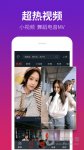
大小:18.31M

大小:14.4M
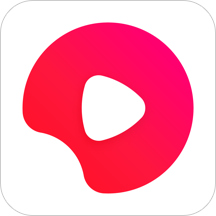
大小:61.4M